一.模块化
1.为何要模块化
一个js文件引入其他的js文件后,可以使用引入文件中的变量,数据等,node.js支持模块化.
在es6之前,js是没有模块化的功能的,js代码依靠html文件统一管理,这样做的问题很明显,变量污染
并且代码无法维护.
2.模块化的历史
2.1 es6前
为了支持模块化,程序员借用第三方库实现模块化
- sea.js
- require.js
2.2 es6后
-
es6原生语法也支持模块化(浏览器不是直接支持模块化 --- 需要单独设置)
-
Nodejs内部也支持模块化
3.模块化规范
概念:拆分模块和组合模块时,所遵守的规则,就叫做模块化规范。
例如:在 Node.js 中,导入其它模块时,统一使用 require() 函数。
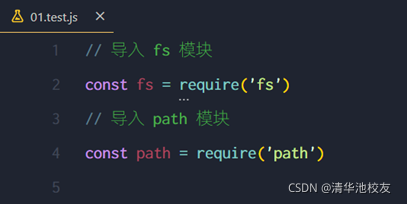
常见的模块化规范
-
CommonJS 规范:nodejs中遵守的就是commonjs规范。
-
ES6 模块化规范:(前后端通用的模块化规范;Node.js、Vue、React 中都能使用!)
-
CMD 和 AMD 模块化规范(较少使用): CMD--sea.js, AMD-require.js
-
UMD 叫做通用模块定义规范(Universal Module Definition),它可以通过运行时或者编译时让同一个代码模块在使用 CommonJs、CMD 甚至是 AMD 的项目中运行。它没有自己专有的规范,是集结了 CommonJs、CMD、AMD 的规范于一身。
4.使用commonJS规范来自定义模块
4.1使用场景
-
代码需要在项目重用
-
代码需要提供给他人使用
-
代码虽然不需要重用,但封装成模块有利于优化代码结构,方便后期维护与扩展
4.2 commonJS规范
- 导入其他模块使用require()方法
- 每个.js文件都是一个独立的模块,模块内的成员都是私有的
- 在每个JS模块中,可以使用module.exports向外共享成员
自定义模块特点:
使用require('自定义模块的路径')即可导入自定义模块
自定义模块内的变量,函数都是私有的,默认无法被外界访问.
5.注意点
5.1不要使用特殊的文件名
5.2导入模块的路径是相对路径
5.3自定义模块需要导出才能被其他文件使用
- module.exports是固定写法,一般放在文件最后,只需使用一次
- 需要用什么就导出什么,无需全部导出
6.导入模块的两种方式
//定义变量
let a = 123
let b = 456
//导出.两种方式
//方法一(有效)
module.exports = {
a,
b
}
//方法二(有效)
exports.a = a
exports.b = b
//方法三(无效)
export = {
a,
b
}为什么方法三无效呢?
初始exports和module.exports是指向同一块内存区域,其内容都是一个空对象
exports 是module.exports的别名
exports === module.exports方法一二相当于修改对象内的值,没有重新定义
方法三的含义为给exports重新赋值一个对象,此时export与module.exports不再指向同一个对象,但引入模块会默认以模块代码中的module.exports指向的内容为准,所以相当于导出了一个空对象.
所以在实际开发中,导出模块时,建议直接使用module.exports
7.require的加载机制
有些情况发现别人的代码中require(文件名),文件名有时不带后缀名,其实这个与require 的加载机制有关,那么require 的机制有哪些呢?
-
require优先加载缓存中的模块。同一个模块第一次require之后,就会缓存一份,下一次require时就直接从缓存中去取。 -
如果是加载核心模块,直接从内存中加载,并缓存,加载核心模块的格式是
const xxx = require("模块名")。不能写相对路径! -
如果是相对路径,则根据路径加载自定义模块,并缓存 以
require('./main')为例( 省略扩展名的情况) 先加载main.js,如果没有再加载main.json,如果没有再加载main.node(c/c++编写的模块),找不到就报错。 -
第三方模块的机制放到后面
二.npm和包和模块
1.npm
- npm(Node Package Manager),解决Node中第三方包共享的问题
- npm不需单独安装,在安装Node时,已经捆绑安装了
- npm -v命令检查安装情况
可以在npm中下载所有的库(例如:jQuery,bootStrap等)
2.包与模块的关系
npm网站上去下载我们的需要的代码时,它们是以"包"这种结构放在npm网站上的.
-
nodejs中一个模块就是一个单独的js文件
-
包是多个模块的集合。一个模块的功能比较单一,所以一个包一般会包含多个模块。
-
npm 管理的单位是包。
3.下载与使用
- 初始化项目 npm init 命令 如果之前已经初始化,则可以省略。
- 安装 npm install 包名
- 引入模块,使用
注意点:
初始化:创建的文件夹不能有中文
如果你希望直接采用默认信息,可以使用:
npm init --yes
// --与yes之间没有空格, -- 与init之间有空格
// 或者是 npm init -yinit命令用来在根目录下生成一个package.json文件,这个文件中记录了我们当前项目的基本信息,它是一切工作的开始。
package.json文件是由npm init命令创建出来的,它的整体内容是一个json字符串,用来对当前项目进行整体描述。其中最外层可以看作是一个js的对象(每一个属性名都加了"",这就是一个典型的json标记)。
-
name: 表示这个项目的名字。如是它是一个第三方包的话,它就决定了我们在require()时应该要写什么内容。
-
version:版本号
-
keywords:关键字
-
author: 作者
-
descrption: 描述
安装包:
npm install 包名
npm i 包名使用:当我们已经下载好一个包之后,就可以像使用核心模块一样去使用它。
// 从npm下载 别人写的好代码,在本地引入,并使用
const dayjs = require('包名')
console.log(包名);
console.log( 包名().format('YYYY-MM-DD') );使用镜像可以使下包更快
设置代码
# 设置镜像为taobao。
npm config set registry https://registry.npm.taobao.org
# 设置镜像为npm官方
npm config set registry https://registry.npmjs.org
# 查看配置
npm config get registry 4.全局包与项目包
全局安装的包一般可提供直接执行的命令。我们通过对一些工具类的包采用这种方式安装,如:
gulp, nodemon, live-server, nrm等。
本地安装的包是与具体的项目有关的, 我们需要在开发过程中使用这些具体的功能。
-
全局安装: 包被安装到了系统目录(一般在系统盘的node_modules中)。
-
命令:
npm install -g 包名或者npm install 包名 -g -
辅助命令:
-
npm root -g // 查看全局包的安装目录 npm list -g --depth 0 // 查看全局安装过的包
-
-
-
项目安装(或者叫本地安装),包安装在当前项目的根目录下(与package.json同级)的node_modules中。
-
命令:
npm install 包名
-
5.全局安装nrm包
nrm包可以用来调整npm镜像,使用nrm之后,就可以简化切换镜像源的命令.
安装步骤:
// 第一步: 全局安装
npm install nrm -g
// 第二步:列出所有的源信息
// (*)标注的就是当前使用的源
nrm ls
// 第三步:根据需要切换源
// 例如:指定使用taobao镜像源
nrm use taotao
// 接下来,正常安装你需要的包一般情况需要修改才可以使用,点击这里,查看修改方式
6.开发依赖包与生产依赖包
6.1开发依赖包
项目在开发时会使用它,而项目一旦上线,就不再需要。此类一般归为"开发依赖"。
//保存到开发依赖(devDependencies)
npm install 包名 --save-dev
// 或者 npm install 包名 -D
//通过这种方式安装的包出会现在package.json文件中的`devDependencies`字段中。6.2生产依赖包
例如一个项目使用的包,参与了开发编写代码,线上环境运行也必须有它参与,此类一般归类为"生产依赖"。
//保存到生产依赖(dependencies)
npm install 包名
// 或者 npm install 包名
// 或者 npm install 包名 -S如何判断包的形式?看npm文档
7.i5ting_toc 包
7.1作用
用于将markdown文件转化为带样式的html字符串,i5ting_toc是node环境下的实现工具,用于直接将markdown文件转化为网页,在浏览器打开 。
7.2安装方式:全局安装
npm install -g i5ting_toc7.3使用步骤
首先:编辑一个markdown文件,并命名,例如name.md

在md文件所在根目录下打开终端键入如下命令:

i5ting_toc -f name.md -o
//-f file 文件名
//-o 是否在浏览器中打开文件7.4其他命令
-h, --help output usage information //显示用法信息
-V, --version output the version number //显示版本
-f, --file [filename] default is README.md //文件名,如果不填,默认文件名为README.md
-o, --open open in browser //在浏览器打开
-v, --verbose 打印详细日志8.nodemon包
8.1作用
nodemon用于在开发中监视更改,并重新运行代码,比如nodemon监视中的文件发生了改动后,它就会响应,然后重启node运行代码
8.2安装方式:全局安装或本地安装
全局安装:
npm install -g nodemon本地安装:
npm install nodemon --save-dev//--save-dev作用:将依赖包信息自动更新,无需再手动更改8.3使用方式
首先创建一个index.js
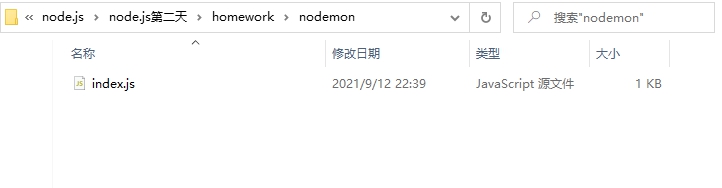
在文件中写入如下代码

使用node打开,输出1

此时如果修改代码,我们还需再次输入node命令来运行代码

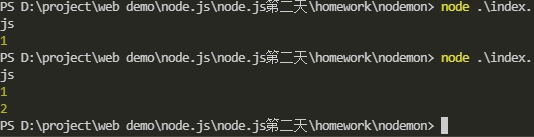
十分的麻烦...头秃的同时,还心烦意乱.
我们使用如下方式在终端下运行代码(vscode终端不知道为何找不到服务),弹出如下信息
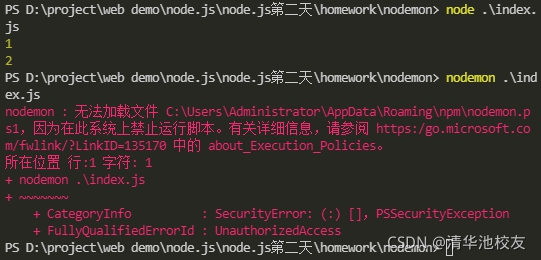
vscode终端报错
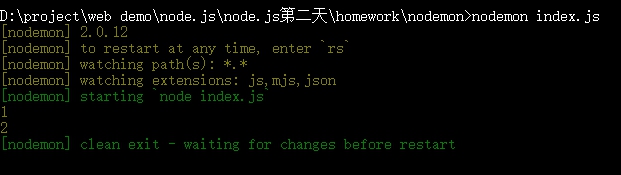
cmd下可使用
此时再次修改index.js
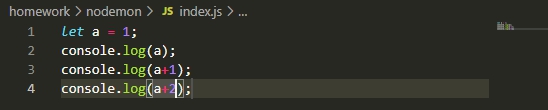
每次修改,nodemon均会重新运行一次代码,这样我们就可以安心专注于功能开发,而不用浪费我们宝贵的时间在一次又一次的重启代码啦
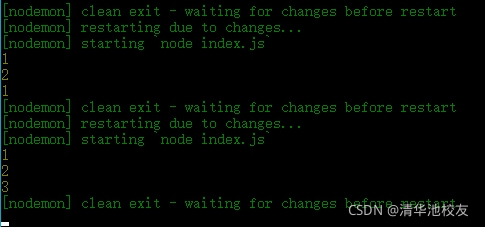
最后,如果我不爱nodemon了,不想用它了怎么关闭呢?简单快捷方式ctrl+c 终止进程 +Y 轻松搞定
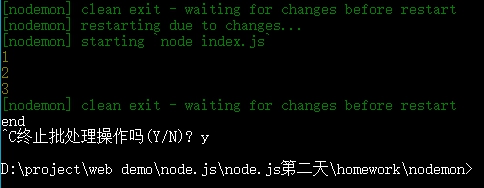
8.4其他命令
nodemon -h //help 获取帮助
nodemon --exec // 运行一些非js文件时会使用到
nodemon --ignore // 忽略某些文件或目录 写在这个后面的文件或目录更新后,nodemon将不跟随运行
nodemon --watch // 允许监视更多的文件,写在这个后面的文件更新,则nodemon也会跟随运行(未完待续...)